VLC Media Player là chương trình phát âm thanh và video phổ biến hiện nay. Chính vì vậy, VLC Media Player đã tích hợp nhiều ngôn ngữ trên giao diện, giúp người dùng có thể thuận tiện hơn trong quá trình sử dụng, đặc biệt bạn có thể trải nghiệm nhiều hơn các tính năng cơ bản của phần mềm. Vậy cách thay đổi ngôn ngữ sử dụng trên phần mềm VLC Media Player như thế nào? Trong bài viết này, Quản trị mạng sẽ hướng dẫn bạn đọc cách thay đổi ngôn ngữ trên VLC Media Player sang ngôn ngữ Tiếng Việt.
- Thiết lập VLC Media Player làm trình chơi đa phương tiện mặc định trên Windows 10
- 22 phím tắt VLC cho Windows và Mac
- Hướng dẫn cắt video bằng phần mềm VLC Media Player
Bước 1:
Trước hết, bạn mở chương trình VLC Media Player trên máy tính. Tại giao diện chính, chúng ta nhấn và mục Tools rồi click vào tiếp Preferences. Hoặc bạn có thể nhấn tổ hợp phím Ctrl + P.
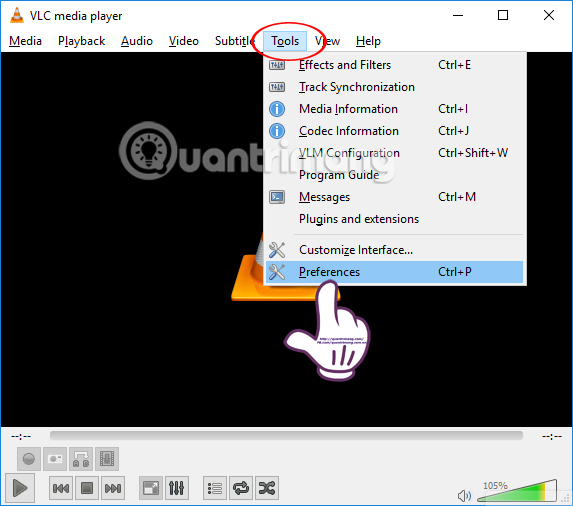
Bước 2:
Chuyển sang giao diện Simple Preferences. Tại đây, người dùng sẽ chọn mục Interface rồi nhìn xuống dưới mục Language. Tại đây, chúng ta sẽ lựa chọn ngôn ngữ muốn sử dụng trong danh sách, mà ở đây là Tiếng Việt.
Cuối cùng nhấn Save ở bên dưới để lưu lại.
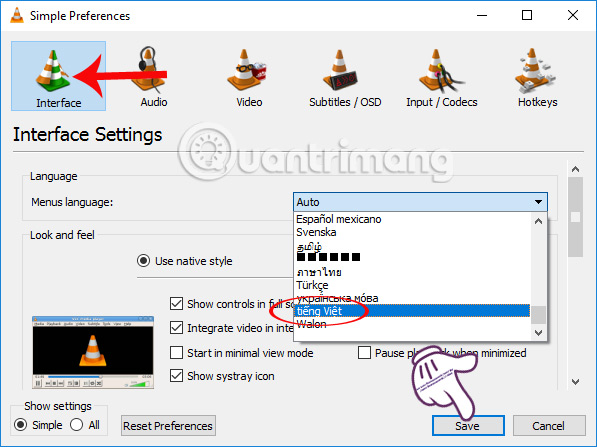
Bước 3:
Tiếp đến bạn cần khởi động lại chương trình VLC Media Player để thay đổi có hiệu lực. Sau đó, giao diện trên VLC Media Player đã chuyển sang Tiếng Việt.
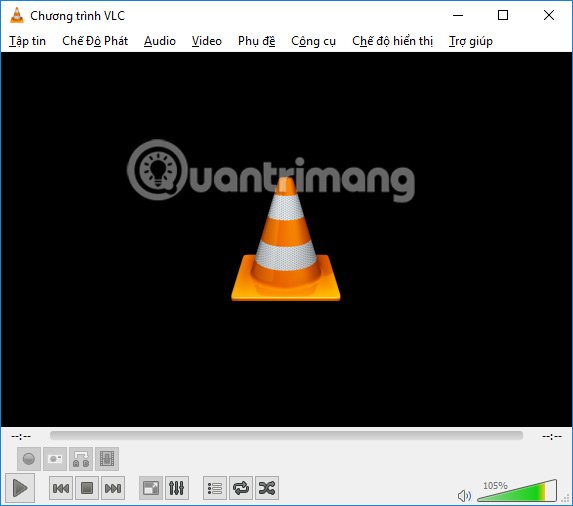
Thao tác đổi ngôn ngữ trên vô cùng đơn giản và dễ dàng thực hiện, nhưng sẽ giúp bạn có thể sử dụng các tính năng trên VLC Media Player thuận tiện hơn. Chúng ta thực hiện các thao tác tương tự như trên để đổi sang những ngôn ngữ khác, nếu có nhu cầu hoặc chuyển về chế độ mặc định Auto trên phần mềm VLC.
Chúc các bạn thực hiện thành công!
 Công nghệ
Công nghệ  AI
AI  Windows
Windows  iPhone
iPhone  Android
Android  Học IT
Học IT  Download
Download  Tiện ích
Tiện ích  Khoa học
Khoa học  Game
Game  Làng CN
Làng CN  Ứng dụng
Ứng dụng 

















 Linux
Linux  Đồng hồ thông minh
Đồng hồ thông minh  macOS
macOS  Chụp ảnh - Quay phim
Chụp ảnh - Quay phim  Thủ thuật SEO
Thủ thuật SEO  Phần cứng
Phần cứng  Kiến thức cơ bản
Kiến thức cơ bản  Lập trình
Lập trình  Dịch vụ công trực tuyến
Dịch vụ công trực tuyến  Dịch vụ nhà mạng
Dịch vụ nhà mạng  Quiz công nghệ
Quiz công nghệ  Microsoft Word 2016
Microsoft Word 2016  Microsoft Word 2013
Microsoft Word 2013  Microsoft Word 2007
Microsoft Word 2007  Microsoft Excel 2019
Microsoft Excel 2019  Microsoft Excel 2016
Microsoft Excel 2016  Microsoft PowerPoint 2019
Microsoft PowerPoint 2019  Google Sheets
Google Sheets  Học Photoshop
Học Photoshop  Lập trình Scratch
Lập trình Scratch  Bootstrap
Bootstrap  Năng suất
Năng suất  Game - Trò chơi
Game - Trò chơi  Hệ thống
Hệ thống  Thiết kế & Đồ họa
Thiết kế & Đồ họa  Internet
Internet  Bảo mật, Antivirus
Bảo mật, Antivirus  Doanh nghiệp
Doanh nghiệp  Ảnh & Video
Ảnh & Video  Giải trí & Âm nhạc
Giải trí & Âm nhạc  Mạng xã hội
Mạng xã hội  Lập trình
Lập trình  Giáo dục - Học tập
Giáo dục - Học tập  Lối sống
Lối sống  Tài chính & Mua sắm
Tài chính & Mua sắm  AI Trí tuệ nhân tạo
AI Trí tuệ nhân tạo  ChatGPT
ChatGPT  Gemini
Gemini  Điện máy
Điện máy  Tivi
Tivi  Tủ lạnh
Tủ lạnh  Điều hòa
Điều hòa  Máy giặt
Máy giặt  Cuộc sống
Cuộc sống  TOP
TOP  Kỹ năng
Kỹ năng  Món ngon mỗi ngày
Món ngon mỗi ngày  Nuôi dạy con
Nuôi dạy con  Mẹo vặt
Mẹo vặt  Phim ảnh, Truyện
Phim ảnh, Truyện  Làm đẹp
Làm đẹp  DIY - Handmade
DIY - Handmade  Du lịch
Du lịch  Quà tặng
Quà tặng  Giải trí
Giải trí  Là gì?
Là gì?  Nhà đẹp
Nhà đẹp  Giáng sinh - Noel
Giáng sinh - Noel  Hướng dẫn
Hướng dẫn  Ô tô, Xe máy
Ô tô, Xe máy  Tấn công mạng
Tấn công mạng  Chuyện công nghệ
Chuyện công nghệ  Công nghệ mới
Công nghệ mới  Trí tuệ Thiên tài
Trí tuệ Thiên tài